Test express : iBooks Author
Par Arnaud Morel - Publié le
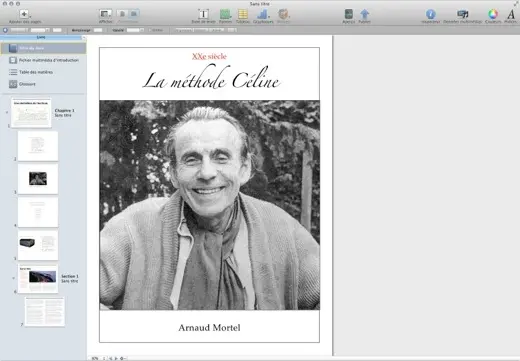
Pour commencer, on donne un titre à son livre, après avoir choisi un type de mise en page, totalement adaptable. On ajoute très simplement par glisser-déposer des chapitres, sections ou pages. L'index se créé automatiquement.
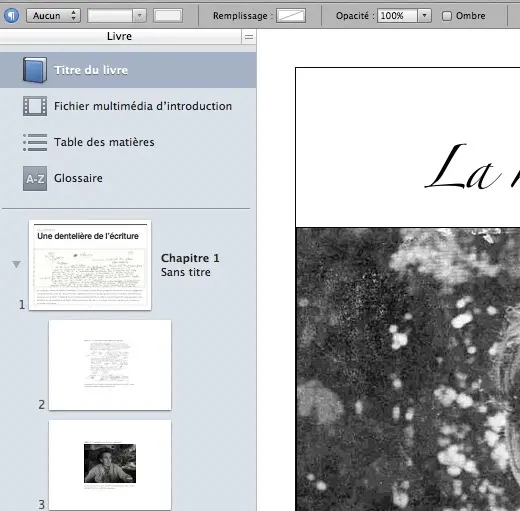
On peut ajouter, par glisser-déposer, des images au texte, mais aussi des tableaux, des graphiques, ainsi que divers éléments graphiques.
L'ajout de Widget dévoile la puissance du logiciel, qui saura traiter, indifféremment : son, vidéo, 3D, slideshow, images interactives, code HTML, présentation keynote, et même des... QCM.
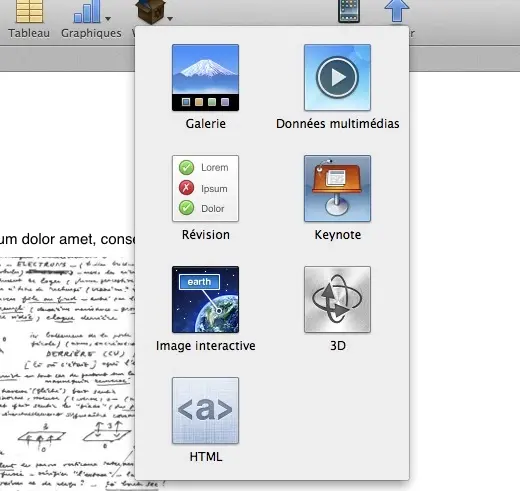
Les vidéos s'ajoutent au format .m4v, les objets 3D au format .dae (Collada, Sketchup proposent une énorme quantité de modèles gratuits). Ces éléments s'ajoutent par glisser-déposer. Vous pouvez ainsi garnir vos pages de divers éléments interactifs servant de support à votre propos.

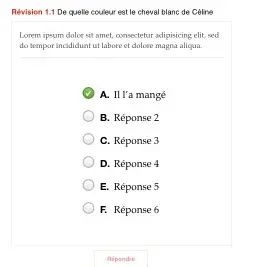
Il est possible, également, d'ajouter des images interactives. Vous définissez, très simplement, des points d'intérêt et pouvez zoomer et vous déplacer dans l'image pour mettre en avant tel ou tel élément.
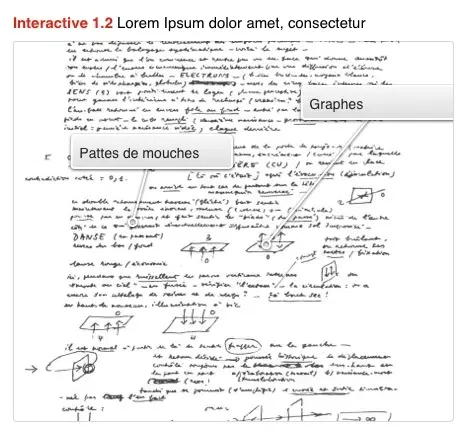
L'ajoute de tableaux et graphiques reprend intégralement le mode de fonctionnement de numbers, le tableur d'Apple.
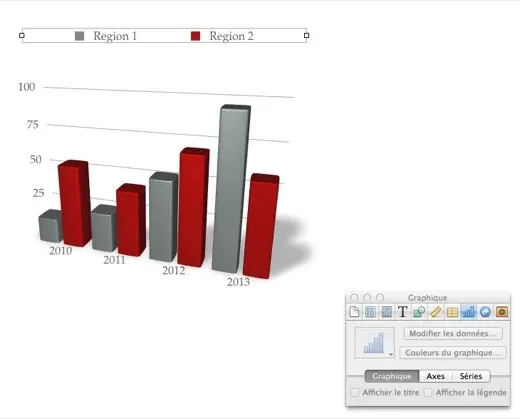
Pour tester votre ouvrage, rien de plus simple : connectez un iPad au Mac et cliquez sur Aperçu : le livre est envoyé à iBooks sur l'iPad et est directement pleinement fonctionnel. L'expérience de consultation est des plus agréables, avec des pages mobiles (on peut les faire tourner), le pinch to zoom activé pour la navigation et la consultation en plein écran.
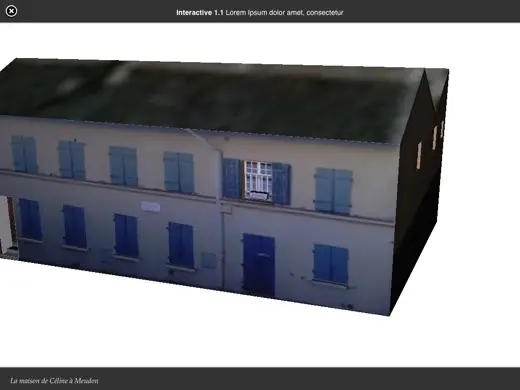
Le logiciel est d'emblée séduisant. Las, il ne permet de publier que sur l'iBooks Store, et/ou de générer une copie... PDF ou texte.
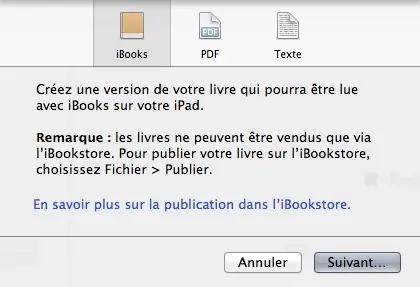
iBooks Author





